Microsoft FrontPage программасының интерфейсі Microsoft Office қосымшаларының интерфейсіне ұқсас.
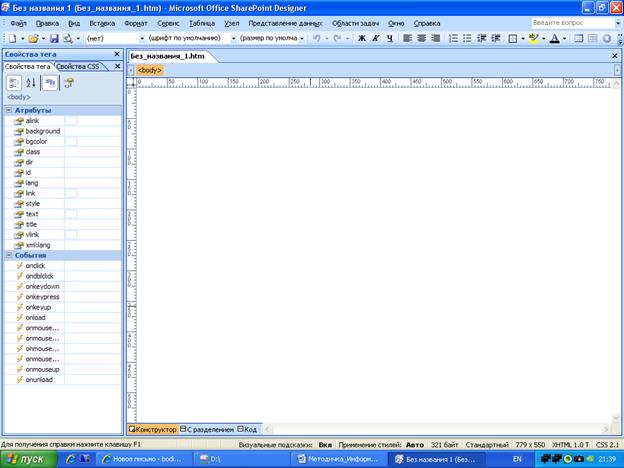
1-сурет. Microsoft FrontPage программасының интерфейсі
MicrosoftOffice FrontPage программасы меню жолынан (2- сурет), құрал саймандар панелінен (3- сурет), жұмыс аймағынан (4- сурет) және жұмыс аймағының сол жақ төменгі бөлігінде орналасқан терезенің күйін ауыстыратын төрт батырмадан тұрады.

2- сурет. Мәзір жолы

3- сурет. Құрал саймандар қатары.

4- сурет. Жұмыс аймағы
Бұл ортада тереземен жұмыс істеудің «Конструктор», «код» және «Бөліну (разделение)», «Көру (просмотр)» жағдайлары қарастырылады.
А)«Конструктор» жағдайында Web бетінің интерфейсі жасалады және жұмыс аймағында Web бетін форматтауға болады. Форматтау бетінде Web бетінің жалпы күйі безендіріледі.
Б)«Бөліну (Разделение)» жағдайында терезе екіге бөлініп, оның үстіңгі бөлігінде код терезесі, ал астыңғы бөлігінде конструктор (форматтау аймағы) орналасады (5- сурет).
 5- сурет. «Бөліну» жағдайындағы терезе көрінісі
5- сурет. «Бөліну» жағдайындағы терезе көрінісі
Бұл жағдайдың ерекшелігі интерфейстегі оқиғаларды код терезесінде HTML және Java тілдерінің құралдарының көмегімен программалауға болады.
В)«Код» жағдайы таңдалғанда жұмыс аймағы толығымен программа коды жазылатын терезеге алмасады. Басқаша айтқанда, код терезесінде интерфейстің коды бейнеленеді.
Г)«Көру (просмотр)» жағдайында құрылған (программаланған немесе форматталған) Web бетінің браузер арқылы қарағандағы көрінісін көре аламыз.
Жаңа құжат ашу. Енді қарапайым Web бетін құру мысалын қарастырайық. Microsoft Office FrontPage программасын шақырып, Меню жолындағы Файл-Құру (Создать) командаларын орындаймыз. Нәтижесінде 1-суреттегідей құжат терезесі шығады. Web бетін құруда алғашқы орындалатын әрекеттердің бірі фонды таңдау болып табылады. Ол үшін меню жолындағы Формат-Фон командасын орындаймыз. Нәтижесінде Беттің қасиеттері (свойства страницы) терезесі шығады (6-сурет).

6-сурет. Беттің қасиеттері терезесі
Бұл терезеде фонның түсін таңдауға немесе қалаған суретті қоюға болады. Сондай- ақ, фонның түсін өзгертуге болады. Ол үшін Түстер (Цвета) бөлігіндегі фон өрісіндегі Авто арқылы орындалады. Ал, алдын-ала дайындалған сурет қойылатын болса, онда фондық сурет (фоновый рисунок) өрісіне жалауша қойылып, Шолу (обзор) батырмасы арқылы таңдалады.
Енді, сурет қоюды қарастырайық. Әдетте web құжатқа қойылатын бейнелердің көлемі үлкен болмайтын жағдайларды ескеру қажет, ол бетке орналасатын бейнелердің форматына байланысты екенін жақсы білеміз. Web беттеріне орналастыратын бейнелер көпшілік жағдайларда Gif форматта (заты, расширение) сақталуы тиіс. Web беттеріне сурет қою үшін Қою – Файлдан сурет (Вставка- Рисунок Из файла) командаларын орындаймыз (7-сурет).

7- сурет. Файлдан сурет қою терезесі
Нәтижесінде таңдалынған сурет Web-бетіне барып орналасады.






